Come mettere un logo su una foto facilmente
Immagina di impegnarti molto per ottenere uno scatto perfetto, ma pochi giorni dopo lo noti qua e là su Internet, senza alcun merito. Situazione triste, eh? Non danneggia solo il tuo ego, ma il tuo marchio e la tua fama. Qual è il modo migliore per impedire ad altri utenti di rubare il tuo lavoro?
Aggiungi un logo alla tua foto. È una misura semplice ma efficace. Inoltre, non deve essere super costoso o dispendioso in termini di tempo, poiché puoi mettere un logo su una foto senza Photoshop. Photoshop è un programma molto complesso da utilizzare e per fare un'azione di questo tipo dovresti studiare, cercare di non innervosirti e perdere molto tempo. Con un editor di foto facile da usare, puoi eseguire quell'azione in pochissimo tempo, risparmiando denaro e nervi. Suggeriamo di dare un'occhiata a PhotoWorks. Questo editor con prova gratuita e in italiano combina la facilità d'uso con potenti strumenti che ti consentono non solo di ritoccare una foto, ma anche di inserire un logo su una foto in un modo molto semplice.
Ecco un esempio in cui abbiamo aggiunto un logo con PhotoWorks:


Con PhotoWorks proteggere le tue foto richiede meno di un minuto
Quindi, come inserire un logo su una foto con PhotoWorks? Ti mostreremo 2 metodi che potrai seguire per raggiungere questo risultato. Imparerai anche modi alternativi per eseguire questo lavoro: online, con app mobili, ecc.
Metodo 1. Aggiungere logo alle foto sovrapponendo le immagini
Per prima cosa vediamo come inserire un logo su foto sovrapponendo un'immagine già pronta. Questo metodo è adatto se hai già un logo di tua creazione o se in generale vuoi che il tuo logo abbia un design interessante con elementi di pattern.
Passaggio 1. Scarica PhotoWorks
Iniziamo. Per scaricare la versione di prova gratuita di PhotoWorks per Windows o per Mac, scegli l'opzione più adatta al tuo sistema operativo e installa il programma. Basta seguire i passaggi forniti dalla procedura guidata. Una volta installato il programma per mettere un logo sulla foto, sei pronto per personalizzare il tuo lavoro.
Passaggio 2. Trova o crea il tuo logo
Successivamente, è necessario aggiungere un logo appropriato. Linee semplici e un concept interessante sono la chiave: attireranno l'attenzione sul tuo logo e lo renderanno facile da ricordare. Se ti chiedi come mettere un logo su una foto, ti basta ordinarlo da un designer, disegnarlo o sceglierne uno già pronto da uno stock: la scelta dipende dal tuo gusto e dal tuo budget.
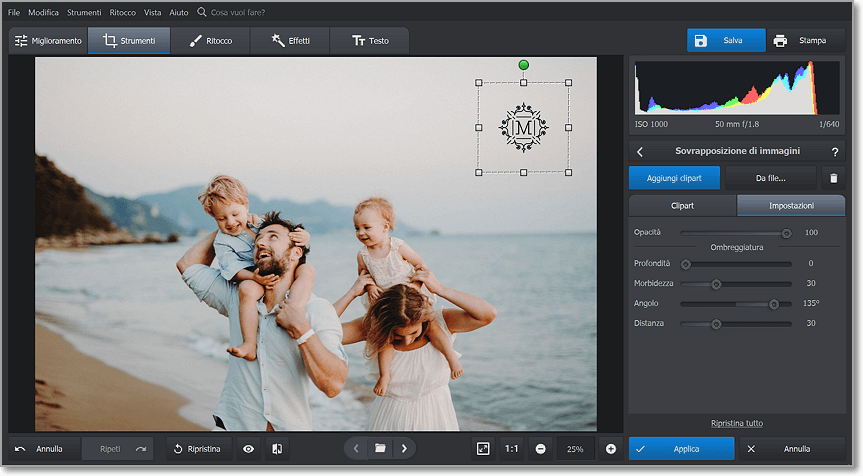
Il nostro collega, un fotografo di viaggio, applicherà il suo logo a una foto
Indipendentemente dalla scelta che fai, ricordati di salvare il tuo logo con uno sfondo trasparente nel formato PNG. Questo è lo standard per tutti i loghi.
Non hai molto tempo per cercare loghi gratuiti sul Web? PhotoWorks offre un'ampia raccolta di clipart esenti da royalty. Scegli quello che si adatta alle tue esigenze e usalo come logo.
Passaggio 3. Aggiungi un logo ad una foto e personalizzalo
Apri la tua foto in PhotoWorks. Fare clic sulla scheda Strumenti e seleziona Sovrapposizione di immagini. Scegli Aggiungi immagine dal file e seleziona il logo dalla cartella sul tuo PC.
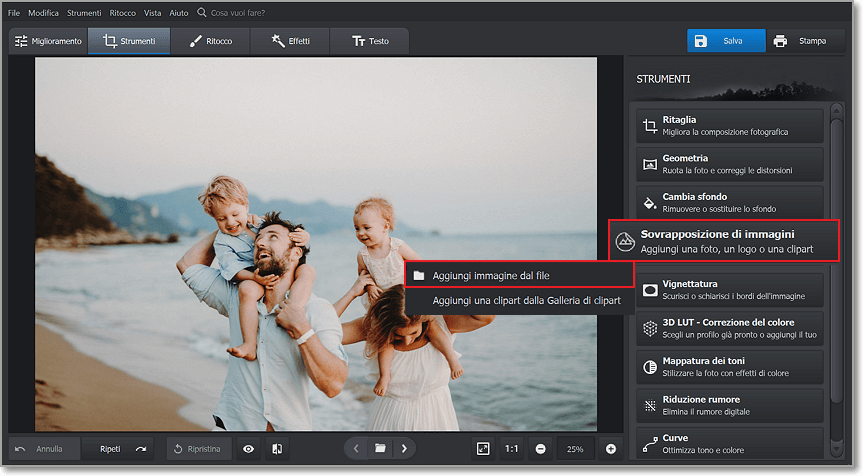
Come inserire un logo su una foto? Fallo in 5 secondi con l'opzione "Sovrapposizione di immagini"
Scegli la posizione migliore per l'immagine: puoi metterla in un angolo, in modo che non si sovrapponga alla foto stessa. Paura che le persone possano ritagliare il logo? Quindi abbassa l'opacità del logo e posizionalo più vicino al centro.
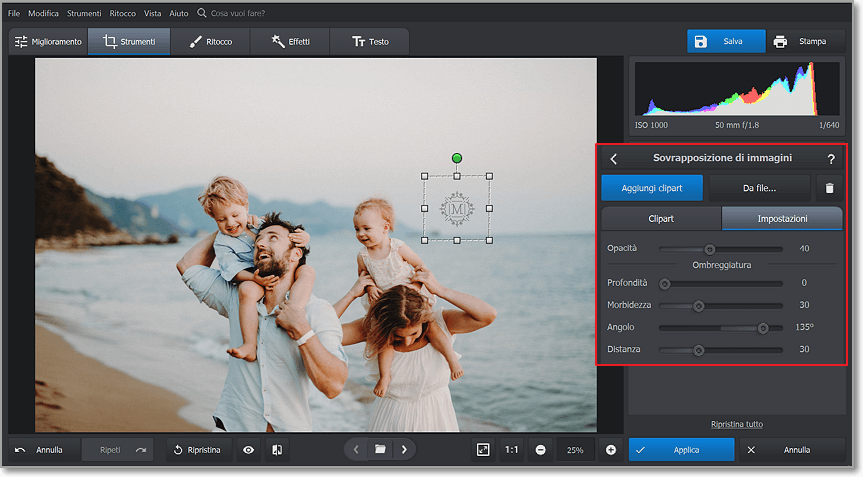
Paura che le persone possano ritagliare il logo? Avvicinarlo al centro
Sperimenta con diverse posizioni e impostazioni finché il tuo logo non appare professionale e non distrae lo spettatore dalla foto stessa.
Passaggio 4. Metti le mani sul logo finito
Soddisfatto del risultato? Fai clic su Applica. Ora premi il pulsante Salva nell'angolo in alto a destra, assegna un nome alla tua immagine ed è fatto!
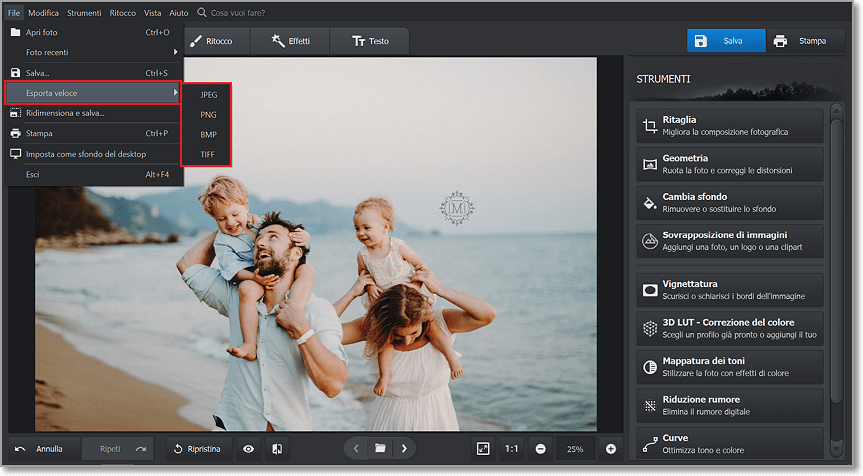
Puoi anche usare Esporta Veloce per salvare rapidamente la tua immagine
Metodo 2. Applicare il logo come testo
È inoltre possibile inserire un testo in un'immagine per promuovere il proprio nome e aumentare la notorietà del marchio. Ci sono oltre 70 stili di testo disponibili in PhotoWorks che ti aiuteranno a rendere il tuo logo unico e facilmente riconoscibile.
Quindi, come inserire un logo su una foto su Mac o Windows? Puoi farlo seguendo questi semplici passi:
Passaggio 1. Inserire una filigrana alla tua foto
Apri la scheda Testo, fai clic sul pulsante Aggiungi testo e scrivi la didascalia che vuoi che appaia nell'immagine.
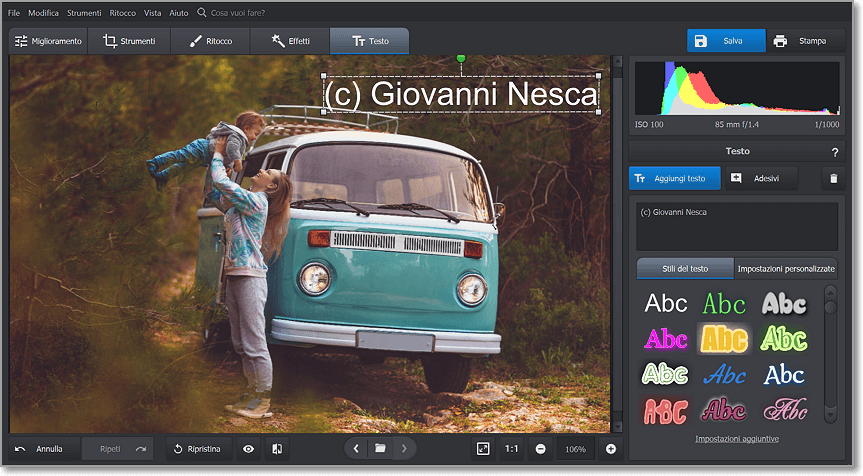
Scrivi il tuo testo
Passaggio 2. Stilizza e personalizza la tua filigrana
Scegli lo stile della filigrana da un'ampia raccolta di testi predefiniti fatti da designer. Non perdere tempo e impiega solo alcuni secondi. Nelle Impostazioni personalizzate, modifica l'opacità : spostando il cursore a sinistra il testo diventa più trasparente, verso destra invece più opaco. Cambia anche lo stile, il carattere e le dimensioni per avere una filigrana adatta alle tue esigenze. Hai la possibilità di ruotare il testo e modificare anche il contorno della filigrana e la sua ombreggiatura spostando i cursori.
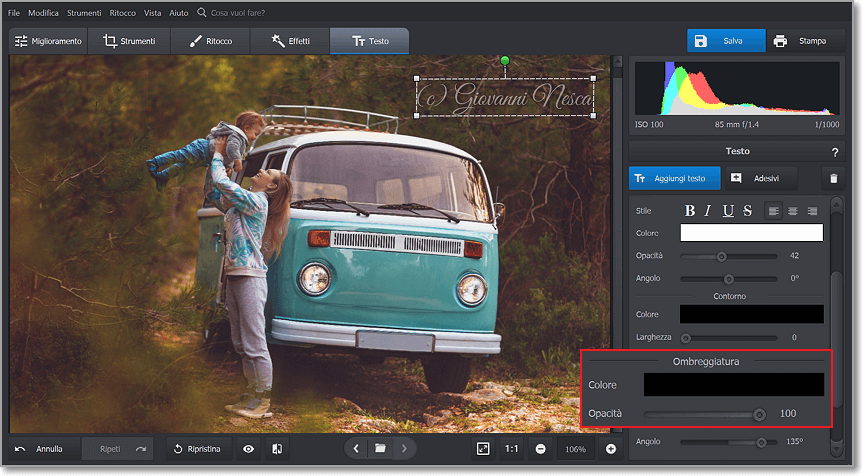
Hai deciso di aggiungere un logo testuale? Metti un'ombra per rendere leggibile la didascalia
Passaggio 3. Salva le modifiche
Applica le modifiche e salva la foto modificata con la nuova filigrana.
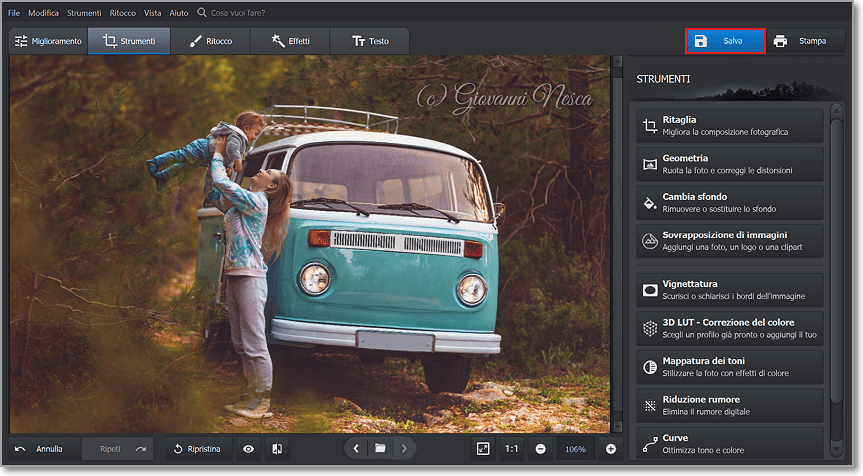
Applica le modifiche e salva la tua foto
Non devi essere un esperto di tecnologia per gestire questa app di fotoritocco per PC grazie alla sua interfaccia intuitiva: anche i neofiti possono inserire logo su foto! Vuoi vederlo di persona? Guarda il breve video tutorial qui sotto:

Vuoi proteggere le tue immagini dai furti o mettere un marchio per la promozione della tua azienda? Installa un pratico programma per inserire logo su foto in Mac o Windows, in italiano, e fai il lavoro in un paio di click!
Inizia la tua prova gratuita e sovrapponi le tue foto con il tuo logo.
A proposito, PhotoWorks offre un editing non distruttivo, che mantiene le immagini originali al sicuro mentre aggiungi loghi alle tue foto. Quindi puoi essere sicuro che avrai sempre l'immagine originale senza modifiche.
Se gestisci un negozio Internet e crei immagini dei tuoi prodotti con il logo dell'azienda, questa funzione di PhotoWorks ti sarà estremamente utile. A proposito, non solo puoi firmare le foto, ma anche rendere trasparente uno sfondo con pochi tratti.
Oltre ad attaccare i loghi, puoi fare tantissime altre cose con PhotoWorks: dalle semplici regolazioni del bilanciamento del colore al ritocco profondo del ritratto. Puoi togliere la sfocatura o schiarire una foto, fissare la prospettiva e raddrizzare una foto. Applica la correzione automatica, rimuovi gli oggetti indesiderati, elimina le ombre nelle immagini e molto altro ancora.
Modi alternativi per inserire logo su una foto
Vuoi provare altri modi per personalizzare le tue foto? No, sicuramente non ti suggeriremo di utilizzare Photoshop. Invece, ti insegneremo come mettere un logo su un'immagine con altri eleganti strumenti. Iniziamo con il popolare servizio online PicMonkey. Innanzitutto, devi caricare la tua foto su questa app Web, quindi premere il pulsante Graphics. Qui puoi aggiungere un logo già esistente o crearne uno tu stesso utilizzando le opzioni per il testo e le clipart integrate. Aggiungi ombre o contorni al tuo disegno o rendilo semitrasparente. Infine, salva la tua foto con il marchio aggiunto.
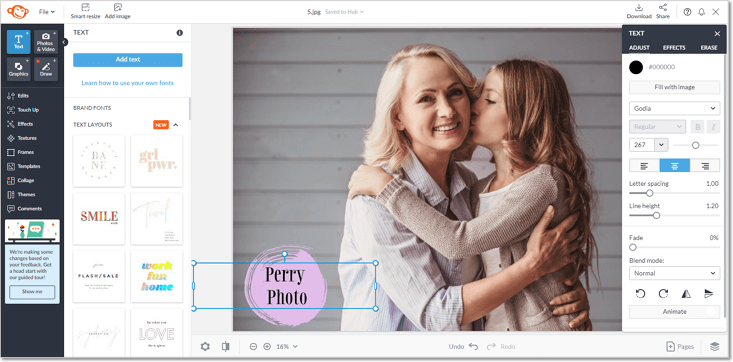
Crea il tuo logo utilizzando raffinati elementi e clipart integrati
Un altro modo per aggiungere un logo a una foto richiede un altro noto programma. Stiamo parlando di MS Paint. Ecco una piccola guida per te. Innanzitutto, apri il file del logo all'interno del software. Quindi, fai una selezione del logo utilizzando lo strumento corrispondente. Copiala. Ora apri l'immagine a cui desideri mettere il logo e incollaci la selezione precedente. Trova il punto perfetto per mettere il tuo logo, quindi salva la tua immagine.
Se eviti i programmi desktop e i servizi online, prendi in considerazione la possibilità di personalizzare le tue immagini con app mobili. Se sei un orgoglioso utente di iPhone, scegli eZy Watermark Photos Lite. Con questa app, puoi creare i tuoi loghi utilizzando i suoi strumenti, quindi contrassegnare la tua foto con un solo tocco, facendone uno per uno o in gruppo contemporaneamente. Nel caso in cui preferisca i telefoni Android, LogoLicious è la scelta per te. Il suo flusso di lavoro è simile al suo analogo iOS: puoi progettare i tuoi loghi e aggiungerli alle tue foto in un istante.
E questo è tutto - ora sai come mettere un logo su una foto in pochi click. Usa subito questa conoscenza per assicurarti che d'ora in poi le tue immagini siano protette dal furto o con il tuo marchio per la promozione.

 Scarica
Scarica
 Scarica
Scarica
